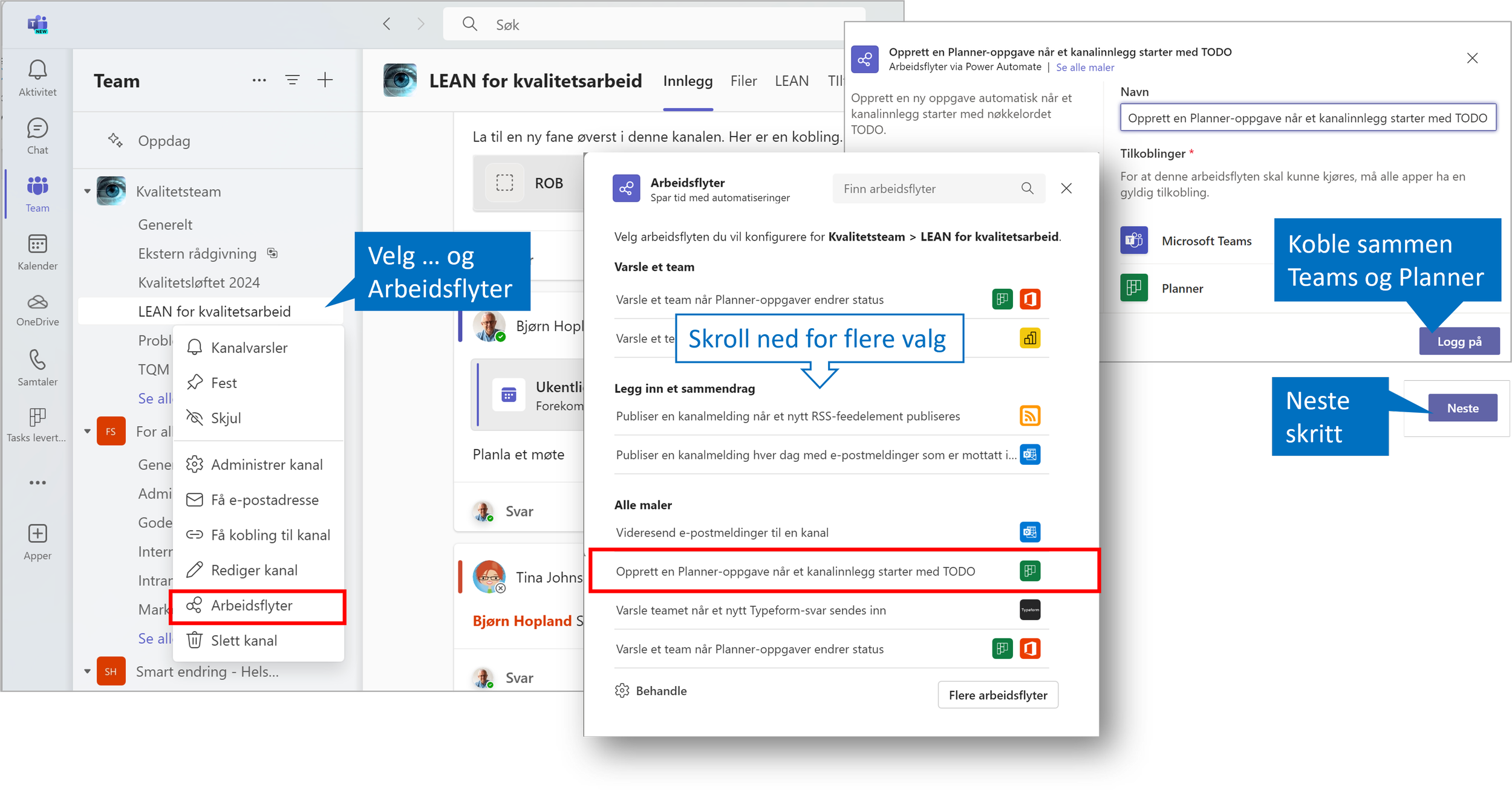Alt kan ikke løses med KI. Sjekk automatisering i Teams
/Ikke se deg blind på AI for å fremme produktivitet. Noen ganger er automatisering det som skal til. Microsoft 365 har et innebygget verktøy for automatisering av arbeidsprosesser, Power automate. Dette er et såkalt "Low code/no code" verktøy som ikke forutsetter at du trenger å skrive programmer, men at du kan plukke ut og sette sammen moduler for dine formål.
Teams Workflow automatiserer arbeidsprosesser
Dette er nylig blitt enklere tilgjengelig for flere. Funksjonaliteten i Power automate er nå tilgjengelig gjennom å velge appen Workflow i Teams. Den finner du ved å legge til apper på venstre side i Teams-skjermen. Du kan også velge en eksisterende, eller lage en ny arbeidsflyt ved å velge + menyen i en Teams-chat eller i en kanal. For å opprette nye arbeidsflyter kan du bruke en av de tilgjengelige malene, eller bygge den fra grunnen av.
Likevel, det kreves ganske god innsikt og teknisk mot for å våge seg på å lage slike automatiseringer. Heldigvis er det også noen ferdig utviklede apper som bruker Workflow-muligheter og som er lettere tilgjengelig. Jeg anbefaler å teste ut Godkjenninger og Oppdateringer som er slike ferdig lagde Workflow-moduler.
Godkjenninger
Tenk deg at dere jobber i et prosjekt og skal utarbeide dokumentasjon som skal leveres en kunde, eller utarbeider nye interne retningslinjer for sikkerhet. Da er det ofte nødvendig å ha en godkjenningsprosess for å sikre kvalitet og innhold. Arbeidsdokumentet ligger selvfølgelig i Teams, og en eller flere skal godkjenne dokumentet før det publiseres. Da kan du bruke Godkjenner-appen.
Her er en trinn for trinn oppskrift
Oppdateringer
Dere jobber kontinuerlig for å sikre og forbedre kvalitet i virksomhetens leveranser. Hver uke vil du som teamleder gjerne ha en liten oversikt over hva som er gjort, og hva som er planlagt fremover av hver enkelt. Oppdateringer-appen kan bidra til at dette gjøres effektivt og med minst mulig unødvendig kommunikasjon i Teams eller på epost.
Søk opp, og legg til Oppdateringer appen i Teams. Du kan velge å bruke en av malene som utgangspunkt, eller opprette en oppdatering fra grunnen av. Her har jeg redigert Ukeoppdateringsmalen, og publisert til vår felles kanal for kvalitetsarbeidet. Jeg har ikke tatt med alle detaljer i å opprette mitt tilpassede skjema, men her er i alle fall overordnet fremgangsmåte.
Er dere rimelig godt inne i Teams kan det hende dere er modne for å utnytte Workflow og andre moduler som kan bidra til effektivt arbeid og samarbeid, slik som Forms for spørreundersøkelser, Lists for oversikter mm. og To Do for personlig oppgaveoversikt og prioritering. Trenger dere en dytt for å komme i gang?
Sjekk gjerne Mest populære kurs og workshops — Smart endring AS
Finner du ikke tilbud om workshops dere er ute etter? Ta kontakt så kan det hende vi kan sette sammen noe bare for dere. Og husk, alt kan ikke løses med kunstig intelligens.